Si të shkruani shënime në OneNote 2013 në Android

Mësoni si të shkruani shënime në OneNote 2013 në Android me krijimin, hapjen dhe regjistrimin e shënimeve. Aplikoni strategji efektive për menaxhimin e shënimeve tuaja.
O gjërat që Word 2010 mund të bëjë me dokumente! Mund të hapni shumë dokumente Word në të njëjtën kohë dhe të punoni me shumë prej tyre, duke kaluar midis dokumenteve të ndryshme të hapura.
Nuk është një çështje nëse Word mund të funksionojë në më shumë se një dokument në të njëjtën kohë. Jo, është një çështje se si i hapni ato dokumente:
Komanda Open: Thjesht vazhdoni të përdorni komandën Open për të hapur dokumente. Nuk ekziston asnjë kufizim zyrtar për numrin e dokumenteve që Word mund të ketë të hapura, megjithëse mund të dëshironi të shmangni hapjen e tepërt (më shumë se dhjetë ose më shumë) sepse ato ngadalësojnë kompjuterin tuaj.
Kutia e dialogut Hap: Në kutinë e dialogut Hap, zgjidhni disa dokumente për t'u hapur. Shtypni dhe mbani tastin Ctrl ndërsa klikoni për të zgjedhur dokumentet. Klikoni butonin Hap dhe hapen të gjitha dokumentet, secili në dritaren e vet.
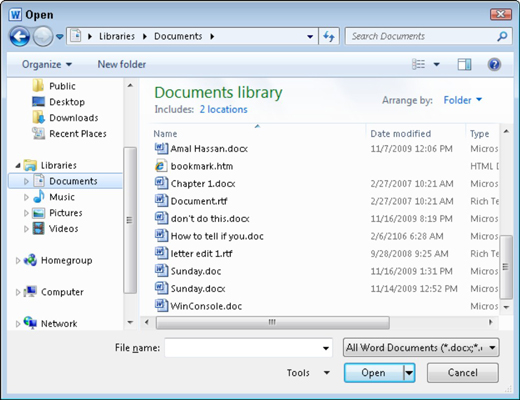
Ikonat e dokumentit Word: Nga çdo dritare dosjeje, zgjidhni ikona të shumta të dokumentit Word. Lëshojini ato me miun ose klikoni Ctrl për të zgjedhur dokumente të shumta. Shtypni tastin Enter për të hapur lotin.
Çdo dokument qëndron në dritaren e tij të programit Word. Një mënyrë për të kaluar ndërmjet tyre është të përdorni menynë Switch Windows në skedën View:
Klikoni butonin Ndërro Windows në skedën View.
Hapet menyja Switch Windows, duke renditur deri në nëntë dokumente të hapura në Word.
Për të kaluar në një dokument tjetër, zgjidhni atë nga menyja.
Kur më shumë se nëntë dokumente janë të hapura në të njëjtën kohë, artikulli i fundit në menynë Switch Windows është komanda Më shumë Windows.
Nëse shfaqet, zgjidhni komandën Më shumë Windows për të shfaqur kutinë e dialogut Aktivizo, e cila liston të gjitha dritaret e hapura të dokumenteve.
Zgjidhni një dokument nga kutia e dialogut dhe klikoni OK për të kaluar në të.
Një mënyrë e shpejtë për të kaluar nga një dritare dokumenti në tjetrën është të shtypni kombinimin e tastit Alt+Tab. gjithashtu, çdo dritare ka butonin e vet në shiritin e detyrave të Windows. Për të kaluar midis dritareve në Word, zgjidhni emrin e dokumentit nga një buton në shiritin e detyrave.
Mund të shihni dy ose më shumë dokumente të shfaqura në ekran në të njëjtën kohë, klikoni në skedën View dhe klikoni butonin "Rregullo të gjitha". Menjëherë, Word organizon të gjitha dritaret e saj duke i vendosur në ekran si pjesët e një puzzle.
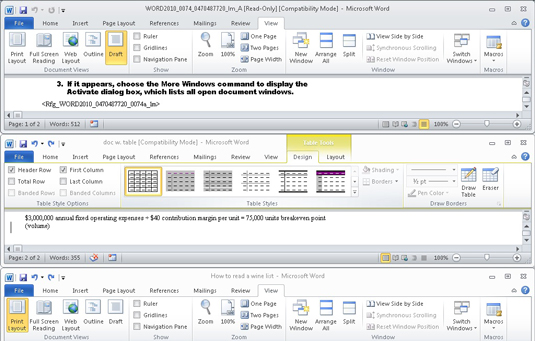
Për shkak se Word nuk rregullon dritare të minimizuara, një mënyrë për të mbajtur të hapura disa dritare, por të rregulloni vetëm dy, është të minimizoni dritaret që nuk dëshironi të rregullohen. Pastaj klikoni në butonin "Rregulloni të gjitha".
Megjithëse mund të shihni më shumë se një dokument në të njëjtën kohë, mund të punoni vetëm me një në të njëjtën kohë. Dokumenti me shiritin e titullit të theksuar është ai "në krye". Klikimi i butonit Maksimizimi i një dritareje e rikthen dokumentin në pamjen e tij normale, në ekran të plotë.
Mësoni si të shkruani shënime në OneNote 2013 në Android me krijimin, hapjen dhe regjistrimin e shënimeve. Aplikoni strategji efektive për menaxhimin e shënimeve tuaja.
Mësoni si të formatoni numrat në një varg teksti në Excel për të përfshirë informacione të sakta dhe tërheqëse për raportet tuaja.
Në Excel 2010, fshini të dhënat apo formatin e qelizave lehtësisht me disa metoda të thjeshta. Mësoni si të menaxhoni përmbajtjen e qelizave me opsione të ndryshme.
Zhvilloni aftësitë tuaja në formatimin e elementeve të grafikut në Excel 2007 përmes metodave të thjeshta dhe efikase.
Mësoni se si të rreshtoni dhe justifikoni tekstin në Word 2010 me opsione të ndryshme rreshtimi dhe justifikimi për të përmirësuar formatimin e dokumenteve tuaja.
Mësoni si të krijoni makro në Excel 2019 për të automatizuar komandat dhe thjeshtuar detyrat tuaja.
Mënyra vizuale dhe e shpejtë për të vendosur një ndalesë skedash në Word 2016 është përdorimi i vizores. Zbulo disa këshilla dhe truke për përdorimin e skedave në këtë program.
Mësoni si të formula boshtet X dhe Y në Excel 2007, duke përfshirë mundësitë e ndryshimit të formatimeve për grafikët e ndryshëm.
Eksploroni se si Excel mund t
Mësoni se si të përdorni veçorinë Find and Replace të Excel 2007 për të gjetur dhe zëvendësuar të dhëna në mënyrë efikase. Kjo udhëzues është e përshtatshme për të gjithë përdoruesit që dëshirojnë të rrisin produktivitetin e tyre.







